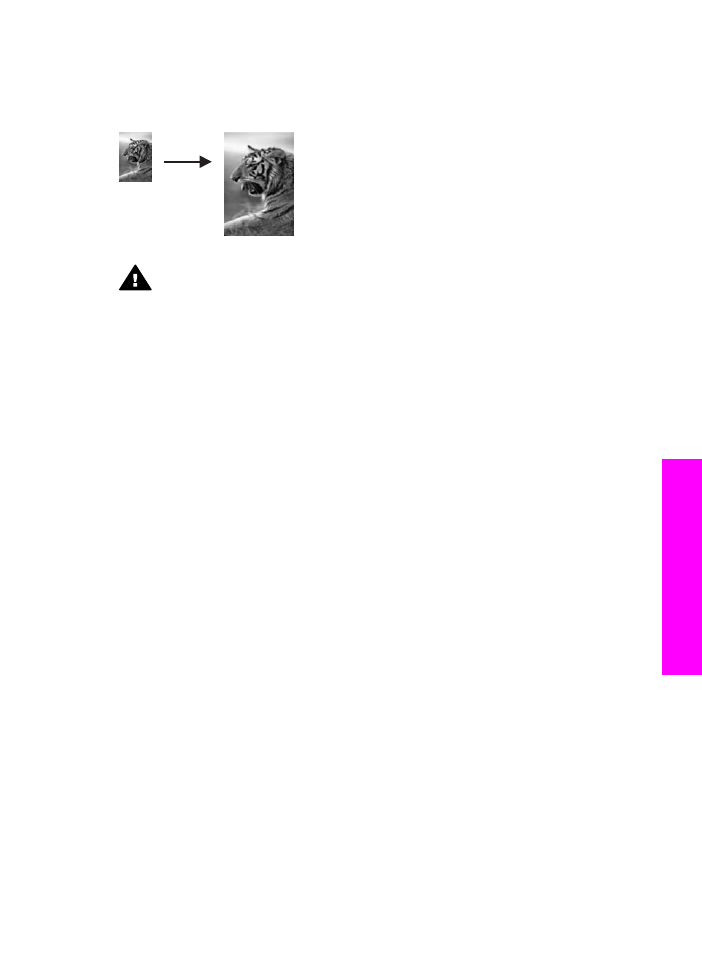
Kopiera ett foto flera gånger på en sida
Du kan skriva ut flera kopior av ett original på en sida genom att välja en bildstorlek
med alternativet
Storlek
på
Kopieringsmenyn
.
När du har valt en storlek kan du bli ombedd att ange om du vill skriva ut flera kopior
av fotot så att papperet fylls.
Användarhandbok
61
Använda
ko
pier
ing
sf
unk
ti
onern
a
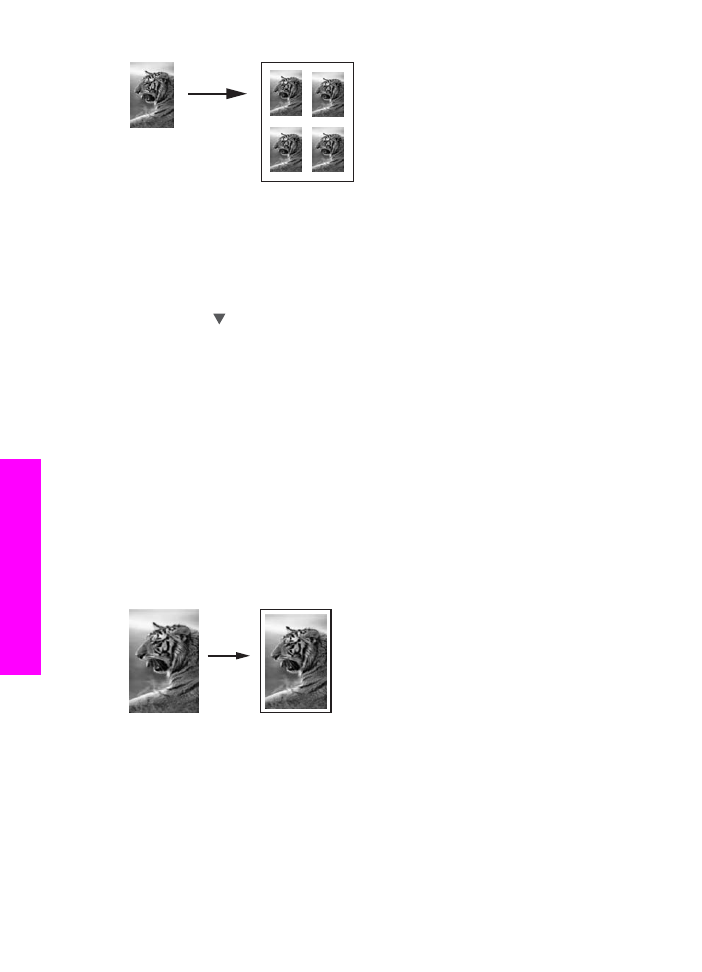
Kopiera ett foto på en sida flera gånger
1
Se till att det ligger papper i inmatningsfacket.
2
Lägg originalfotot med kopieringssidan nedåt i det främre, högra hörnet av glaset.
Placera fotot så att långsidan ligger mot glasets framkant.
3
Under Kopiera trycker du på
Storlek
och sedan på
5
.
Då visas menyn
Storlek
med alternativet
Bildstorlekar
markerat.
4
Tryck på och markera storleken som du vill ha på ditt kopierade foto. Tryck
sedan på
OK
.
Beroende på vilken bildstorlek du väljer kan meddelandet
Många på en sida
komma att visas. Då måste du uppge om du vill skriva ut så många kopior av
fotot som får plats på papperet eller om du bara vill skriva ut en kopia.
Med vissa större storlekar visas ingen uppmaning för antal bilder. I så fall
kopieras bara en bild på sidan.
5
Om meddelandet
Många på en sida
visas väljer du
Ja
eller
Nej
och trycker på
OK
.
6
Tryck på
Starta kopiering Svart
eller
Starta kopiering Färg
.